Организация образовательного процесса
NetOp School как средство контроля за использованием компьютеров
Работа школьной локальной сети без использования специальных средств администрирования – это работа вслепую. При наличии достаточно широкой локальной сети обеспечить действенный контроль за ее использованием вручную сложно, за каждым компьютером наблюдателя не посадишь.
Также как и в других классах программных средств, существует много программ, которые могут быть использованы для целей администрирования. Однако безусловным лидером, специально созданным для управления сетями образовательных учреждений, является программа NetOpSchool. Единственным недостатком является ее высокая стоимость, но в России вопрос цены успешно решается, если очень хочется.
В программе NetOpSchool существует функция Контроль (Control) с помощью которой администратор или учитель на своем мониторе может наблюдать, что происходит на мониторе любого компьютера сети, а также может дистанционно вмешиваться в работу удаленного компьютера. Например, для того, чтобы продемонстрировать правильную последовательность действий по выполнению того или иного задания. Администратор сети может блокировать работу определенных программ, может взять управление полностью на себя вплоть до дистанционного выключения компьютера.
Для компьютеров, подключенных к Интернету, что является нормой для всех компьютеров сети, актуальной является функция NetOp School по ограничению доступа к определенным веб-ресурсам.
Пользователи сети предупреждаются, что каждый компьютер в любой момент времени может быть дистанционно проконтролирован на предмет его использования, причем процедура контроля для пользователя может проходить совершенно незаметно. Это не значит, что постоянно кто-то должен просматривать, что делается на компьютере в библиотеке, или что делает на своем компьютере секретарь. Просто сама возможность такого контроля играет значительную профилактическую функцию.
Однако функция Контроль не главная в этой программе. Главное назначение программы NetOp School – это организация образовательного процесса в сетевом режиме. Собственно говоря, локальная сеть и создается для того, чтобы можно было использовать подобные программы.
NetOp School как средство организации образовательного процесса
NetOp School разработана датской компанией Danware Data A/S и предназначена для универсального взаимодействия преподавателя с учениками в любом виртуальном пространстве. Выглядит это так: модуль NetOp Teacher устанавливается на компьютере преподавателя, модуль NetOp Student - на машине каждого учащегося. В локальной сети связь устанавливается автоматически.
Многим знакома картина сегодняшнего компьютерного образования - преподаватель сидит за компьютером, группа учеников толпится позади него, пытаясь разглядеть, что происходит на экране учителя. Доска и проекторы тоже обладают ограниченными возможностями и подчас просто не подходят для проведения практических занятий.
NetOp School позволяет транслировать экран преподавательского (или любого ученического) компьютера одновременно на все компьютеры класса. Это означает, что каждый из учащихся получает "место в первом ряду". С помощью NetOp School можно организовать виртуальные классы, в которых преподаватель и учащиеся находятся в разных помещениях, но их компьютеры подключены к сети.
Идея такой программы сама по себе не нова. Однако из программ подобной направленности, на сегодняшний день NetOp School обладает наибольшей функциональностью. Этот программный продукт разработан датской компанией Danware и получил признание со стороны образовательных центров Европы и США. Разработанный для поддержки практически любого учебного процесса, осуществляемого с применением компьютеров, NetOp School успешно применяется в школах, высших учебных заведениях, негосударственных учебных центрах и на курсах повышения квалификации. Для проведения корпоративных тренингов и презентаций NetOp School применяется многими крупными компаниями. Кроме того, продукт может использоваться в качестве платформы для организации удаленного обучения через Интернет.
Выбор режима демонстрации
NetOp School дает преподавателю возможность обучать и помогать, не отрываясь от своего компьютера. Мультимедийный проектор не сможет обеспечить такого же эффекта демонстраций, как NetOp School, "проецирующая" необходимое изображение прямо на монитор ученика. Кроме того, проектор и его обустройство по стоимости существенно превосходят цену программы.
Преподаватель может одним нажатием кнопки мыши взять под контроль компьютер учащегося, что не дает учащемуся расслабиться и заняться посторонними делами. Учебное время, таким образом, расходуется более рационально, и разные части учебного курса изучаются в требуемой последовательности, без возвратов и повторов.
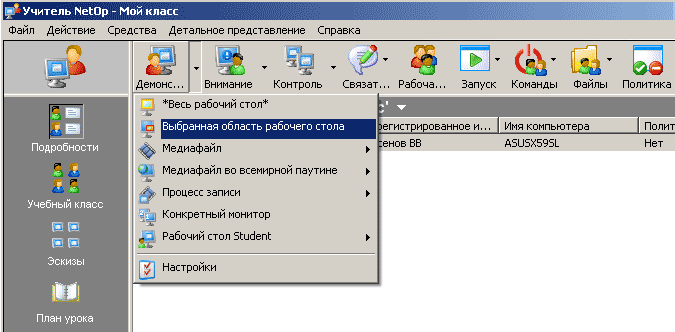
Выбор режима демонстрации
Функция "Демонстрация" позволяет преподавателю проводить обучение с одним, несколькими или со всеми учащимися одновременно. С помощью NetOp School инструктор может проводить демонстрации в полноэкранном режиме на компьютерах учащихся или в окне, что позволит им одновременно с просмотром выполнять задания. Также возможно транслировать изображение экрана одного из учащихся на весь класс. Программа позволяет демонстрировать не весь рабочий стол, а лишь часть его. Кроме того, та же функция дает возможность транслировать видеоролики на компьютеры учащихся.
Выбор функции управления файлами
Наглядные пособия - неплохой вспомогательный материал для преподавателя. С помощью NetOp School в этом качестве можно использовать видеоматериалы. Видеоролики транслируются одновременно на все ученические компьютеры, при этом воспроизведение контролируется непосредственно с компьютера преподавателя.
При подготовке к занятию преподаватель может создать собственный ролик, демонстрирующий некоторый набор действий для выполнения определенной задачи. Помимо этого NetOp School дает возможность записи и дальнейшего воспроизведения действий учащихся во время занятия. Ролики могут быть озвучены средствами программы.
Можно вести беседу со учащегосями, пользуясь обычным чатом или звуковой системой компьютера для передачи голоса. Преподаватель управляет обсуждением и может давать слово каждому из учащихся по очереди. Учащиеся могут обращаться с просьбой о предоставлении доступа к микрофону, пользуясь одной из функций NetOp School. Все текстовые записи могут быть сохранены в обычный файл.
Редактирование плана занятия
Преподаватель может запускать приложения на компьютерах учащихся удаленно. Это позволяет использовать NetOp School в обучении, предусматривающем частый запуск различных программ. Кроме того, NetOp School дает возможность копировать необходимые файлы с компьютера преподавателя на компьютеры учащихся в заданные папки. После выполнения заданий инструктор может также собрать необходимые файлы из конкретных папок компьютеров учащихся.
Для удобства ведения учебного процесса класс может быть представлен списком учащихся, мозаичным видом и условной картой класса. Кроме этого преподаватель может разбивать класс на группы и легко перемещать учащихся из одной группы в другую. В режиме наблюдения на экране компьютера преподавателя отображаются экраны учащихся в миниатюре. В случае необходимости преподаватель может легко переключиться на работу с одним из учащихся.
Преподаватель может ограничить запуск тех или иных приложений на определенных компьютерах. Для компьютеров, подключенных к Интернету, актуальной станет функция NetOp School по ограничению доступа к определенным веб-ресурсам.
Режим Данные об учащихся
Компьютер преподавателя выполняет роль учебного сервера в сети, к которому автоматически подключаются локальные компьютеры при их входе в сеть, после чего в распоряжении преподавателя оказывается всеобъемлющий набор функций:
* Демонстрация (функция Demonstrate) любых действий как со своего (преподавательского) компьютера, так и с компьютера любого пользователя. Под демонстрацией понимается любое действие: работа с новой программой; показ слайдов, презентации, кинофильма; прослушивание аудиозаписи, браузинг в Интернете и т. п. Соответственно, пользователь может продемонстрировать только преподавателю либо всему классу свое умение выполнять ту или иную поставленную задачу;
* Привлечение внимания (Attention) - функция, позволяющая преподавателю полностью блокировать клавиатуру, мышь и экран любого выбранного компьютера либо всего класса;
* с помощью Контроля (Control) преподаватель получает доступ к компьютеру учащегося, например, для того, чтобы продемонстрировать ему правильную последовательность действий по выполнению того или иного задания;
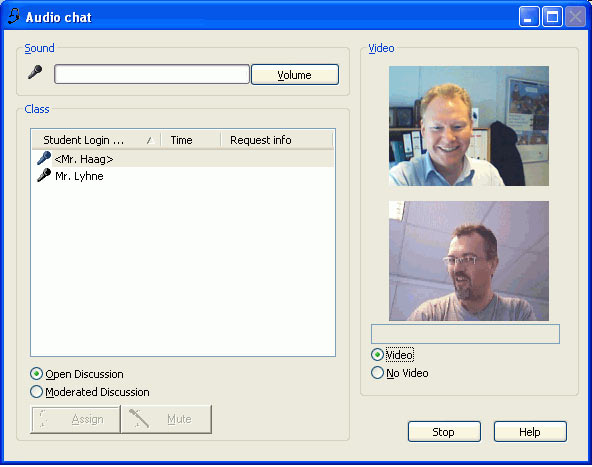
Режима аудио чата
* функция Коммуникации (Communicate) позволяет вести звуковую беседу с поддержкой видео (или без таковой), текстовый чат либо обмениваться сообщениями (messages). Преподаватель волен выбирать для общения одного ученика или группу выбранных из списка учащихся;
* Рабочая группа (Work Group) позволяет преподавателю формировать и динамически менять состав учебных классов (рабочих групп). В полном согласии с традицией "невиртуального" обучения преподаватель волен назначать старосту группы и делегировать ему любую толику прав по управлению занятиями;
* функция Прогона (Run) запускает подготовленные контрольные работы, тесты и опросы. Помимо этого Run инициирует запуск любой программы как локально (на компьютере преподавателя), так и дистанционно (на компьютере любого учащегося);
* с помощью Записи (Record) преподаватель заблаговременно подготавливает любую демонстрацию, которую затем проигрывает учащегосям во время занятий. Очевидно, что Record позволяет эффективно автоматизировать процесс обучения и снизить нагрузку преподавателя (вместо того чтобы каждый день выдавать одинаковую последовательность кликов мыши, демонстрируя работу какой-то компьютерной программы, можно записать учебный ролик, а затем постоянно проигрывать на занятиях, отвечая лишь на текущие вопросы учащихся);
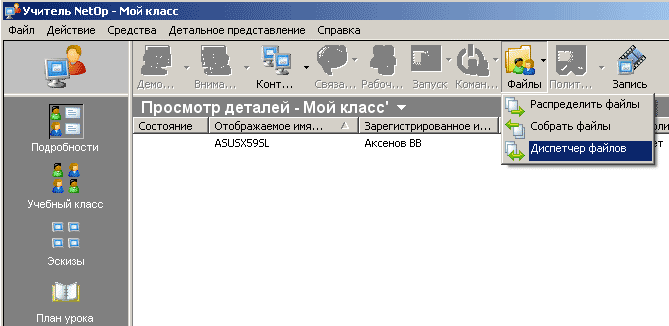
Выбор режима работы с файлами
* Файлы (Files) позволяют преподавателю раздавать учащимся либо забирать у них любые документы и папки (например, подготовленный отчет, графическую работу и т. п.);
* функции Commands и Policy относятся к глобальным настройкам учебного процесса - включению/выключению компьютера, подсоединению к тому или иному классу в реальном времени, установку привилегий и допусков для каждого учащегося и класса в целом.
Ничто не радует в NetOp School, как безупречная логика алгоритмов. Скажем, начальные этапы урока: первое действие - Attention, мы блокируем доступ к клавиатуре и мыши на компьютерах всех учащихся класса, привлекая их внимание к началу занятий. Второе действие - локальный запуск на компьютере преподавателя программы для последующей демонстрации работы с ней на ученических компьютерах. Третье действие - запись (Record) действий преподавателя для его возможного повторного воспроизведения в параллельном классе или в будущем. Четвертое – контроль и помощь учащимся и далее - по той же схеме: все четко, лаконично, исчерпывающе информативно.
Домашнее задание
1. Скачайте демонстрационную версию программы Acronis® True Image Home 2009 с сайта производителя http://www.acronis.ru/homecomputing/download/trueimage/. Объем дистрибутива 87,1 Мб. Если у Вас уже есть какая-либо версия программы Acronis True Image, воспользуйтесь ею.
Установите программу на компьютере с пишущим дисководом, приготовьте чистый диск CD-R и создайте автономную версию загрузочного диска Acronis.
В корневом каталоге созданного диска будет одна папка - Recovery Manager. Раскройте эту папку, уменьшите окно проводника, но так, чтобы были видны даты файлов, сделайте скриншот экрана, вырежьте из скриншота окно проводника и сохраните рисунок в формате GIF или JPG.
Далее, создайте программой образ этого файла. Рисунок и его образ и будут отчетом о выполнении домашнего задания.

Скриншот корневого каталога загрузочного диска Acronis
2. Скачайте пробные версии дистрибутива программы NetOp School напрямую с сайта производителя либо через российских дистрибьюторов. Скачивать надо 2 файла. Размер файлов версии 6.0 NetOpSchoolTeacher_UK.msi – 25 Мб, файла NetOpSchoolStudent_UK.msi – 14,5 Мб.
http://www.netop.com/support/downloads.htm?tx_netopdownloads_pi1%5BproductId%5D=4
http://www.netop.ru/Downloads/FreeTrial/tabid/63/Default.aspx
http://www.cybercontrol.ru/download_first_time.html
В сети Интернет можно найти и другие адреса, на них оба файла могут быть в одном архиве.
Установите модуль Teacher на одном компьютере сети, модуль Student на другом. При установке программ оставьте все установки по умолчанию, кроме регистрации программы через Интернет. От регистрации откажитесь.
Опробуйте простые режимы работы – демонстрация экрана учителя на монитор ученика, режим контроль, режим внимание. Сделайте 2-3 скриншота экрана, отберите на Ваш взгляд самый выразительный, сохраните его в формате GIF. Этот файл и будет Вашим отчетом о домашней работе.
Содержание раздела
- Занятие 1
- Информационная среда школы
- Понятие о компьютерных сетях
- Что нужно для создания сети?
- Скачать материалы занятия в архиве 316 Кб
- Занятие 2
- Провода проложили. Что дальше?
- Установка Windows 2003 Server
- Начальная настройка Windows Server 2003
- Установка DNS и Active Directory
- Скачать материалы занятия в архиве 542 Кб
- Занятие 3
- Как обеспечить эффективную работы сети
- Организация резервного копирования
- Организация антивирусной защиты
- Организация образовательного процесса
- Скачать материалы занятия в архиве 438 Кб